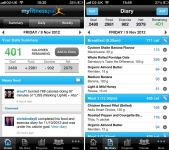
Dagliga sammanfattande program - Så här tar du bort Android: Steg-för-steg-instruktioner
Artikeln kommer att berätta hur du tar bort med Android-gadgets onödiga applikationer, reklam och virus.
Navigering
- Vi avslöjar problemet i samband med tillgängligheten i telefonen "Android" av värdelösa och skadliga applikationer
- Hur tar du bort från telefonen "Android" -programmet "Daily Summary"?
- Hur tar du bort från telefonen "Android" -virus med standardmetoder?
- Ta bort från telefonen "Android" virus med antivirusprogram
- Video: Trojan Removal med Android-enheter
Ägare av telefoner, smartphones, tabletter som kör " Android»Älskar ofta att installera alla typer av användbara applikationer på dina enheter. Programvara för telefoner bidrar till att expandera förmågan hos gadgeten.

Hur man tar bort reklam från telefonen "Android"
Men det händer ofta att användaren kommer att ställa in någon irriterande reklam eller nyhetsapplikation på grund av dess oerfarenhet och ouppmärksamhet. Sådana program kan ständigt få visa banners, reklam och värdelös information för människor. Och det händer alls, det virala programmet kommer att tränga in i telefonen från en informell plats och få ett förslag / krav att skicka SMS (av olika skäl), varefter pengar tas bort från kontot.
I dagens recension kommer vi att prata, hur man tar bort från telefonen " Android»Program som" Daglig sammanfattning", Annonseringsapplikationer, såväl som trojaner och virus.
Vi avslöjar problemet i samband med tillgängligheten i telefonen "Android" av värdelösa och skadliga applikationer
Innan du tar bort allt i rad från telefonen måste du ta reda på vilket specifikt det program vi har att göra med. Du kan till exempel markera symptomen på den skadliga programvaran i telefon. Om du ser någon annonsering på displayen, som dyker upp ovanpå alla fönster och applikationer, talar vi om tillgänglighet på din " Android»Reklam trojan enhet.
Sådana trojaner är följande typer:
- Standardreklam trojaner som faller på gadgeten tillsammans med installationen av skadlig applikation.
- Reklam trojaner, som är installerade på telefonen under systemprogrammen
- Virus inbyggda i firmware
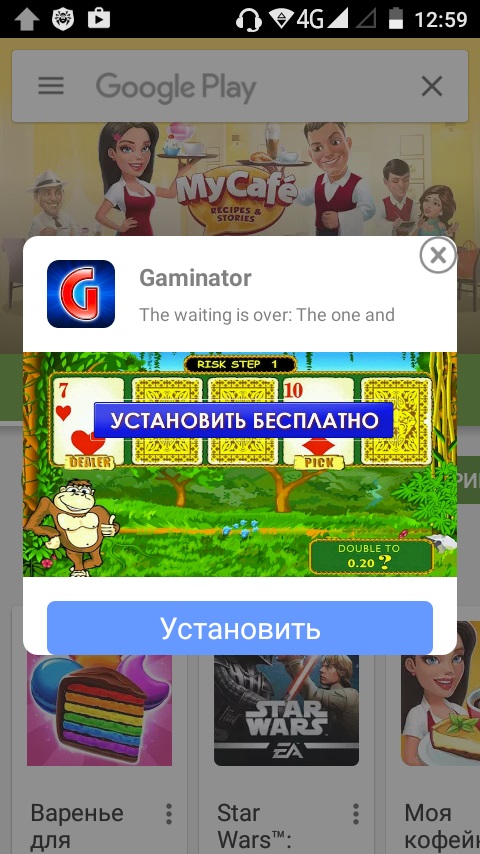
Reklam på telefonen "Android"
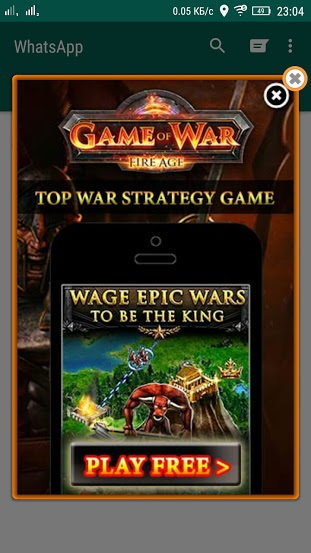
Reklam på telefonen "Android"
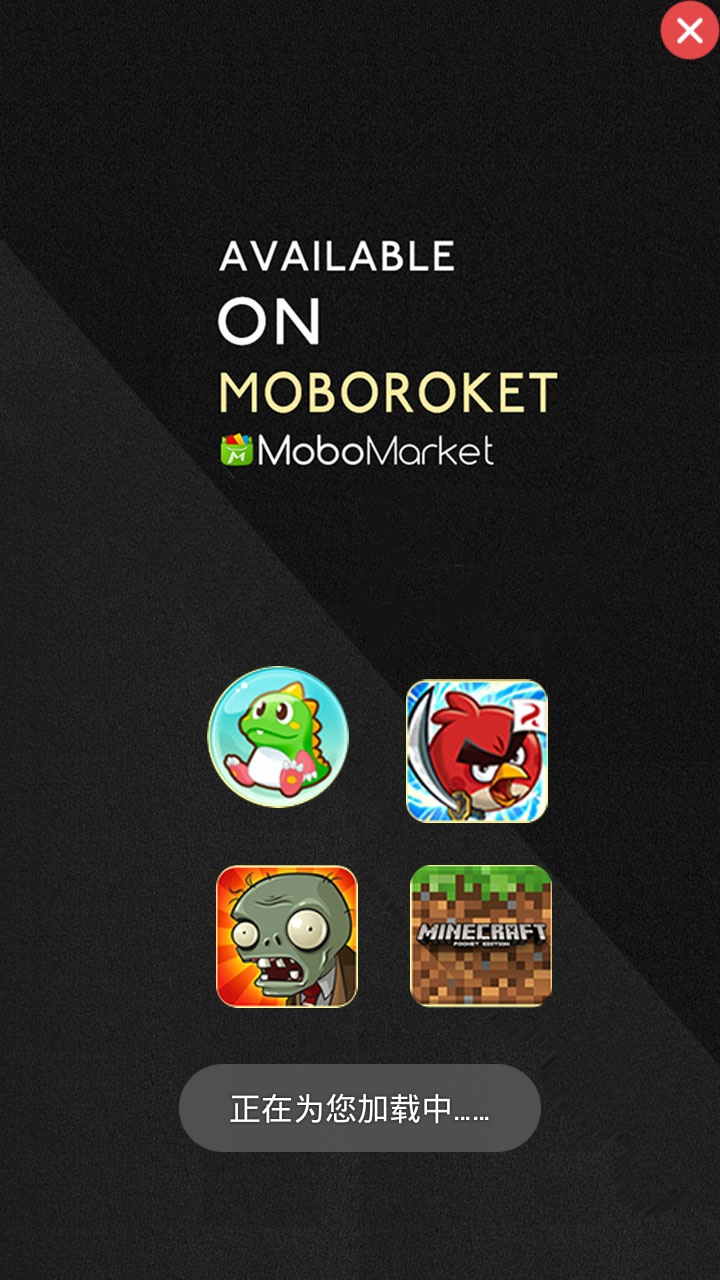
Virus på telefonen "Android"
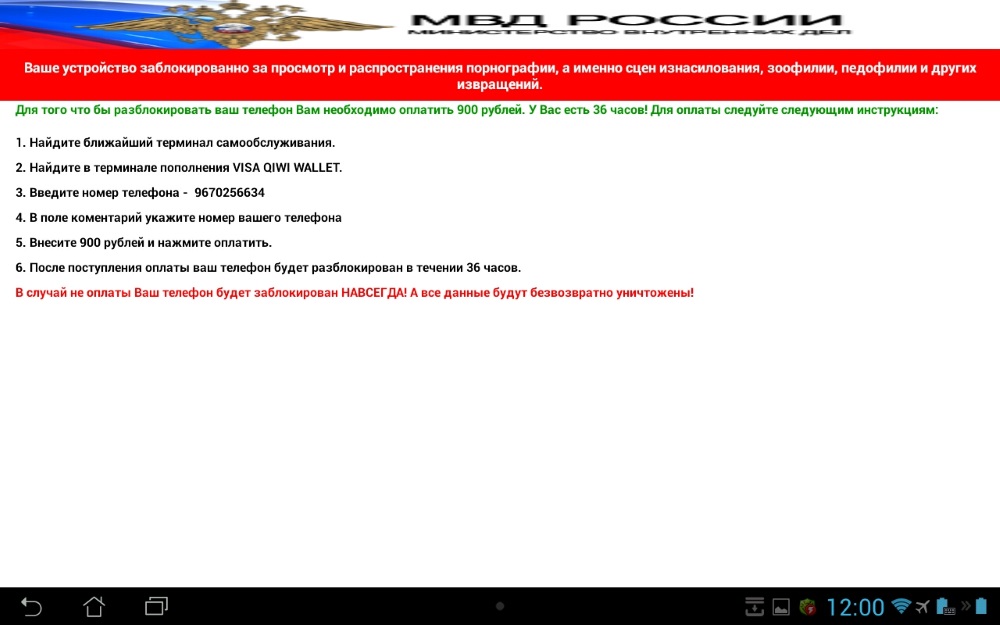
Virus på telefonen "Android"
Den första typen av virus är förmågan att ta bort från telefonen " Android»Med konventionella metoder via inställningar. Den andra och tredje kategorin av virus måste raderas med hjälp av speciella antivirusprogram. Vi lär oss om det nedan.
Hur tar du bort från telefonen "Android" -programmet "Daily Summary"?
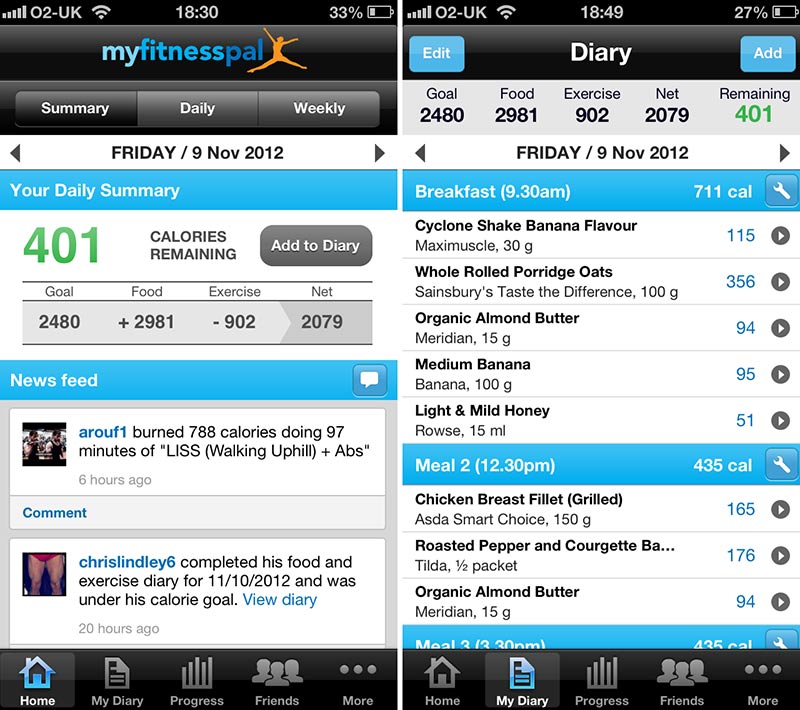
Detta är ett exempel på en applikation som är installerad på telefonen verkar vara officiellt och inte listad som ett virus. Men du kommer ständigt se lite oförståelig sol, fjärilar, och i slutändan onödiga inköpsnyheter på displayen. Dessutom försvinner all information inte när du inte kan öppna den på skrivbordet. Men även efter det, om några minuter måste du återigen bli av med den här informationen nästan i konstant läge.
Hur gor man det har? I det här fallet agerar vi väldigt enkelt. Vi går in i inställningarna för den senast installerade applikationen och tar bort DAWS framför " Daglig sammanfattning". Denna metod fungerar bra i bilagan " Touchpal tangentbord.«.
- Hämta "Touchpal Keyboard" kan användas länk
Hur tar du bort från telefonen "Android" -virus med standardmetoder?
Försök att komma ihåg vad du installerades på din smartphone " Android"Innan det plötsligt blev irriterande reklam. Kanske var det flera applikationer. Förresten, det här hjälper dig Luftpush detektor"Det skannar programmen och avslöjar i dem tillgängligheten av reklam och banderoller.
- Hämta "AirPush detector" i detta länk
Reklam kan dyka upp över alla fönster och förhindra dig från att arbeta på en gadget. Men det här är inte ett problem - du kan agera via det säkra telefonläget. För att göra detta gör du följande:
- Klicka på avstängningsknappen medan du håller den nere och sedan i menyn som öppnas, tryck och håll in objektet " Stänga av«.
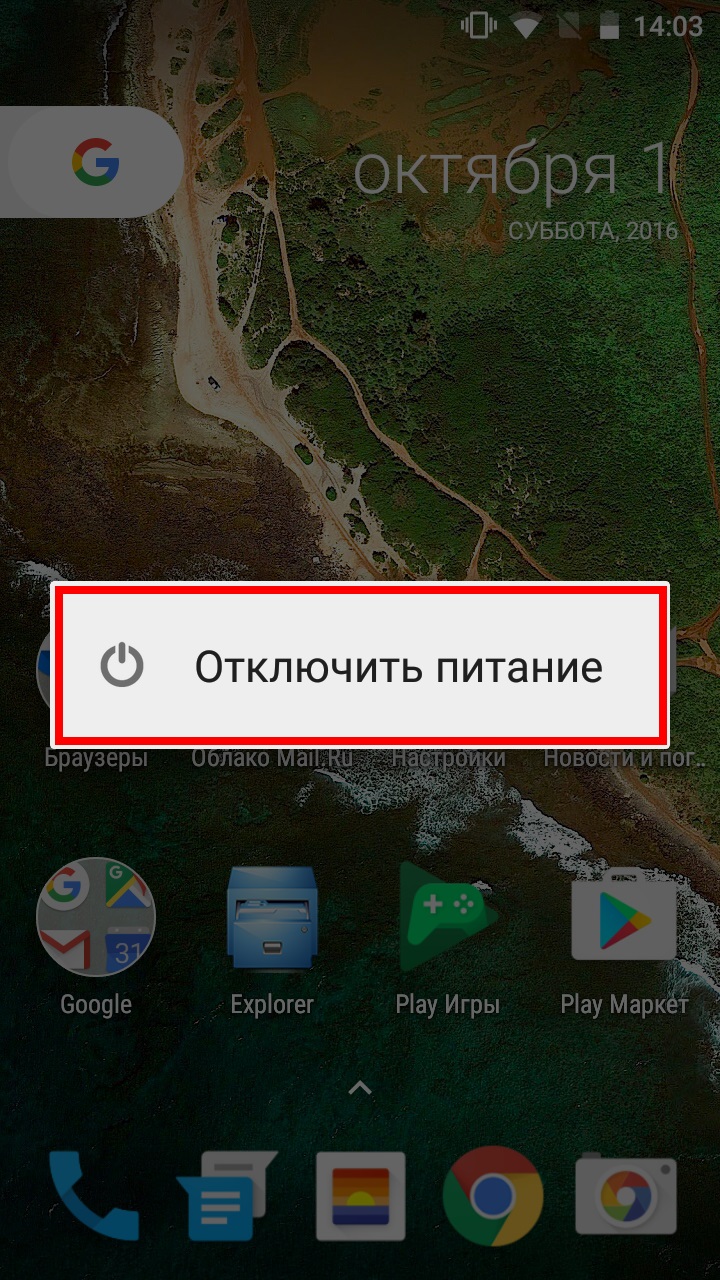
Stäng av strömmen på telefonen "Android"
- Nästa öppnar fönstret med ett förslag att gå till " Säkert läge" - Tryck " OK«
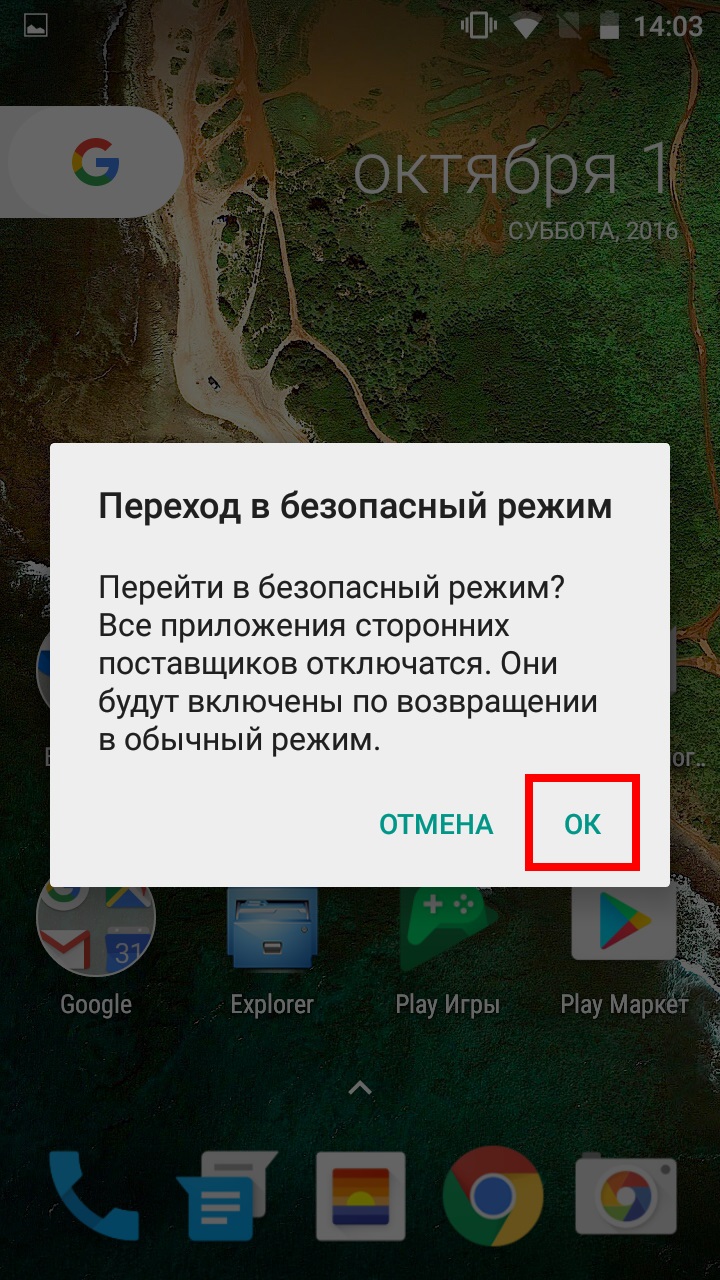
Gå till "Säkert läge" på Android
- Processen att starta om gadgeten och efter att ha loggat in i systemet Android»Du kommer att se på" Skrivbord"(Under vänster) inskription" Säkert läge«.
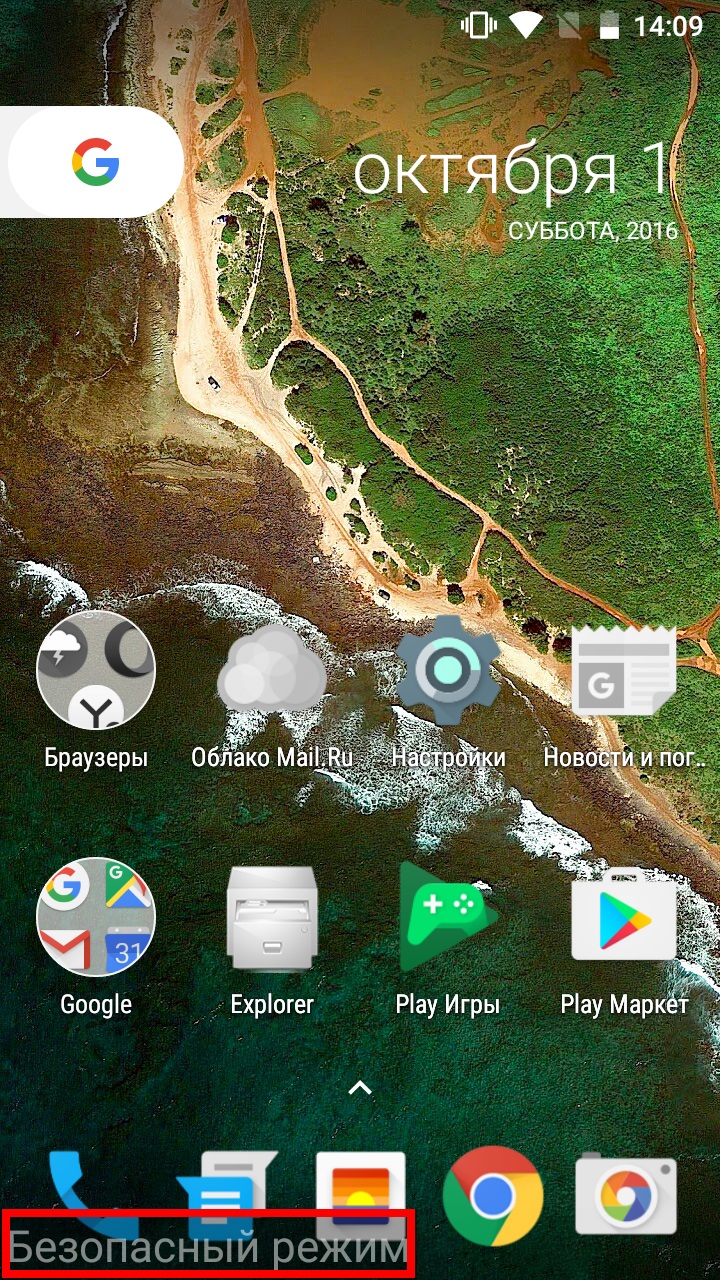
"Säkert läge" på Android
En gång i säkert läge kan du använda "Android" utan program från tredje part. I det här fallet innebär det att inga annonser och virus inte kommer att störa dig. Därefter gör vi följande manipuleringar:
- Gå till " Enhetssäkerhetsinställningar". Här är en lista över program som har administratörsrättigheter och tar bort dem i normalt läge kan du inte. Därför hittar du alla misstänkta program för dig och ta bort administratörsrättigheterna från dem.
- Gå sedan till " Inställningar applikationer»Leta upp misstänkta applikationer igen och radera dem. Därefter starta om gadgeten på vanligt sätt utan att logga in i ett säkert läge.
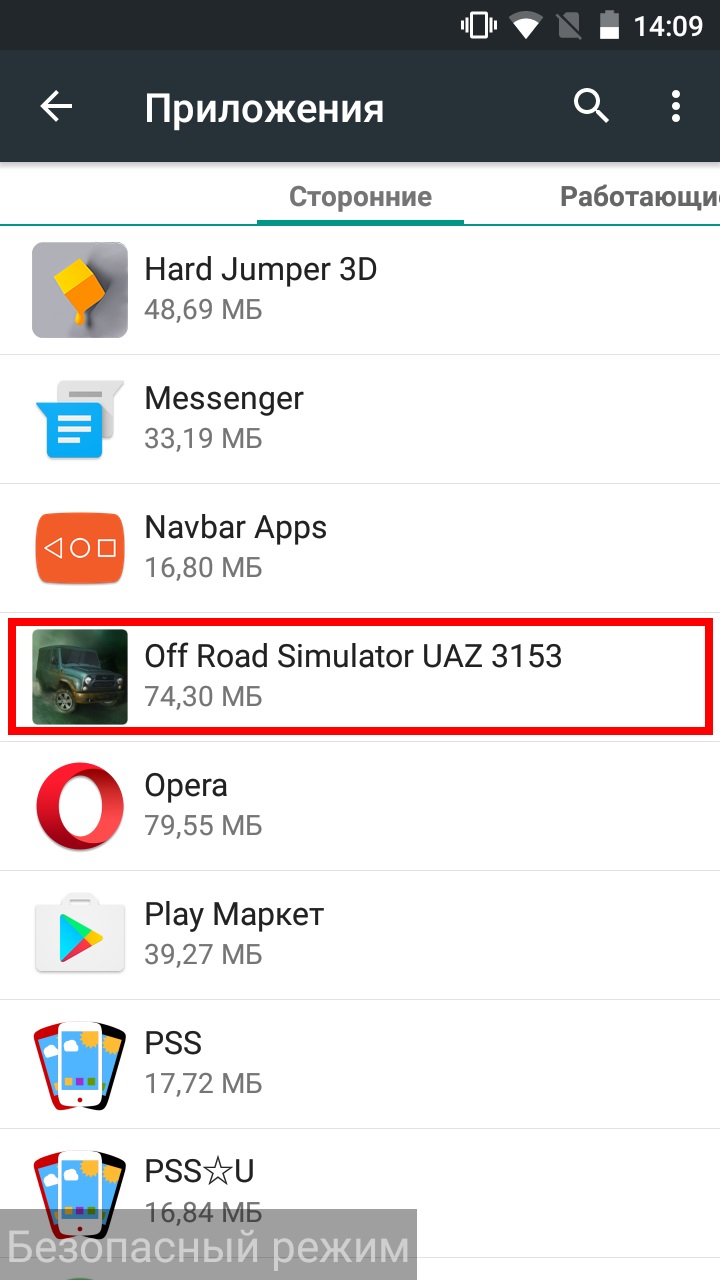
Gå till "Inställningar Program" igen hitta misstänkta applikationer och ta bort dem
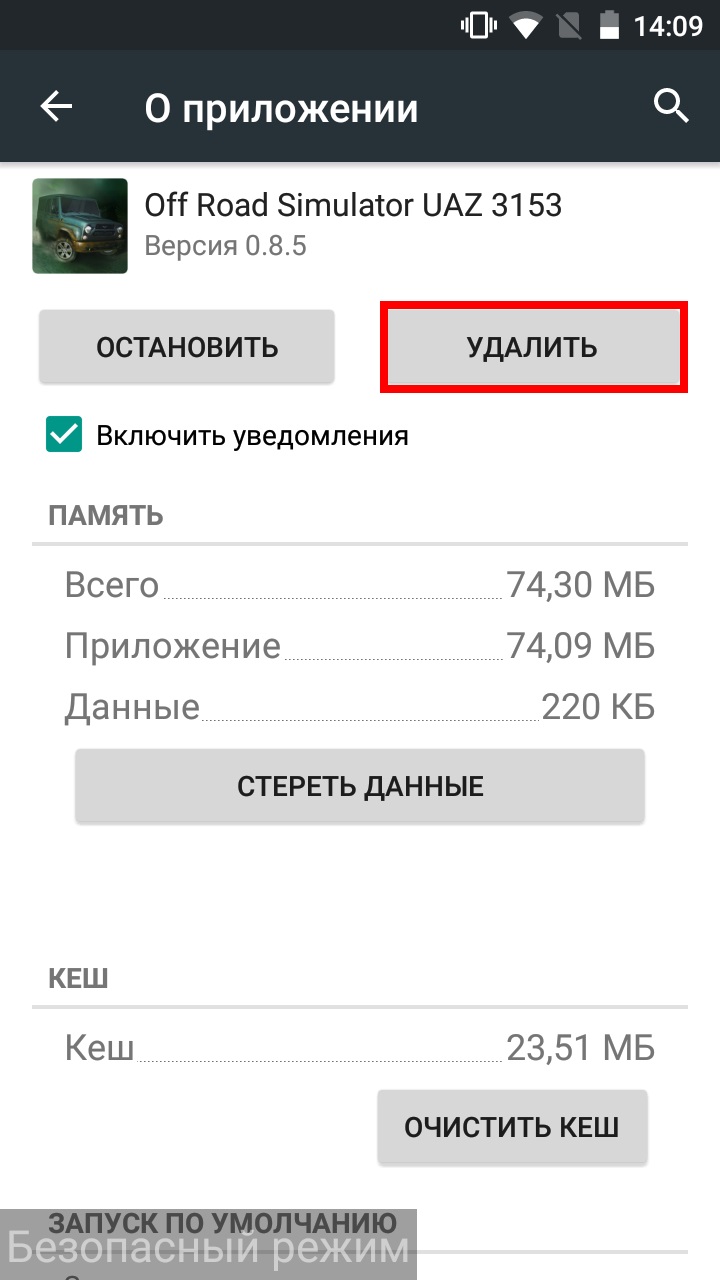
Gå till "Inställningar Program" igen hitta misstänkta applikationer och ta bort dem
Ta bort från telefonen "Android" virus med antivirusprogram
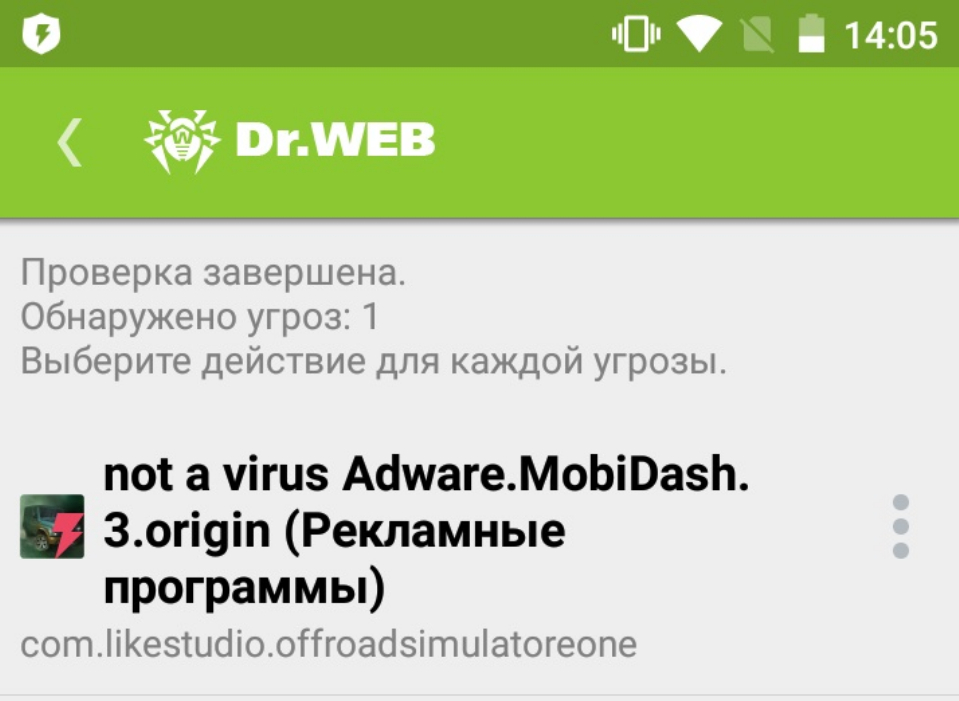
"Dr.Web Security"
Åtgärder som vi har tagit ovan kan inte i alla fall hjälpa till. Ibland är det omöjligt att göra utan ett antiviralt program. Antivirus penetrerar djupt systemet och rensar noggrant gadgeten från skadliga program. För att göra detta behöver du bara ladda ner och installera lämplig applikation på telefonen " Android"Och starta avsökningsprocessen. Nedan erbjuder vi två populära antivirus.
